如何用AI创建一个农民丰收的季节?
小编:时间过得真快,秋天到了,秋风吹过田野,吹黄了稻子,金灿灿的稻谷,笑弯了腰.人们这才感受到劳动的甘甜、丰收的喜悦,地里的农民,被太阳晒得发黑的脸上印出了笑容,不知淌了多少汗,如今丰收在望,能不叫人开心吗?今天和大家分享一篇AI教程,绘制农民丰收的场景。教程写的非常详细,里面有很多基本工具的操作,对于新手还能学到很多实用的小技巧,小伙伴们赶紧动起来吧!记得交作业哦!


1:画头
第一步:创建一个600 x 600像素的画布,开始画的农民。使用椭圆工具(L)画一个椭圆。在下图中,可以看到需要填充颜色。给头部的形状不规则,单击效果>变形>膨胀。输入下面的选项参数。

第二步: 眼睛。使用椭圆工具(L)同时按住Shift键创建一个圆形 。然后选中圆形复制出一个副本(control +c,Control+F),调整大小。添加两个微小的白色圆来表示明亮眼睛。然后将创建好的圆形编组(右键单击–编组或者是ctrl+G)。
第三步: 把眼睛放在它的位置。选中眼睛,按下Alt键向右移动,复制出另一只眼睛,如下图所示:

第四步:嘴。( 需要一个完全白色的嘴,但在下面的图片中,用黑色标记它的边界,可以更加直接的看到的效果 )。使用椭圆工具(L)创建一个白色小椭圆,使用转换锚点工具(Shift+C),点击左、右锚点使其变尖锐。然后,选择这两个锚点使用直接选择工具(A)向上移动。效果如下图所示:

将嘴巴放在如图所示的位置: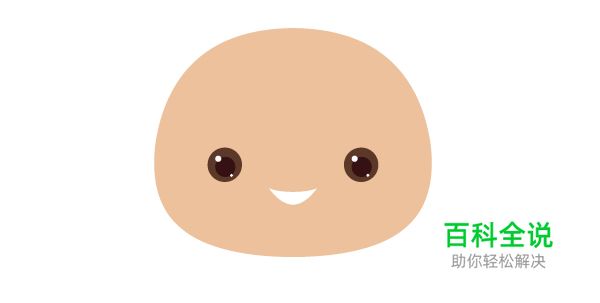
第五步:眉毛。复制的嘴,改变填充颜色(见下文),旋转,使用直接选择工具(A),调整到合适的形状,画好左眉毛。同时保持左边眉毛选定,使用镜像工具(O)按住Alt键,单击额头中间。在新的对话框中,选择垂直角度90度,按下复制,得到右眉毛,如下图所示:
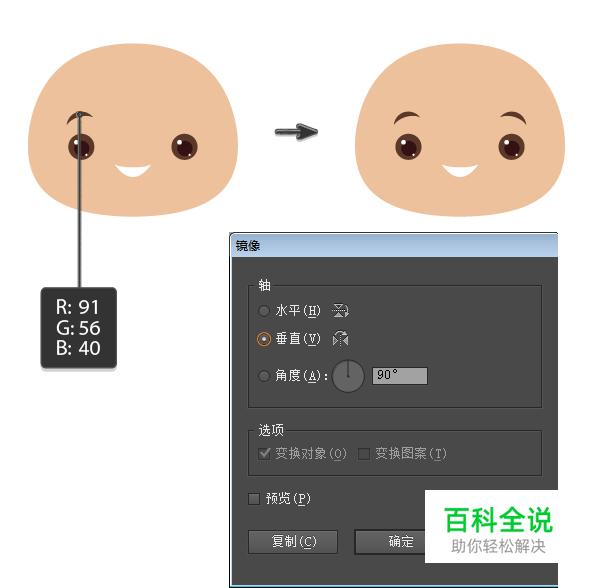
第六步: 腮红,使用椭圆工具(L)画一个小小的椭圆放在左眼的下边,然后将它略向右旋转。再次使用镜像工具 (O) 单击脸的中部 , 在新的对话框中选择垂直角度90度,按下复制得到右脸颊。如下图所示 :

第七步:左耳朵。使用椭圆工具(L)的同时按下Shift键,画出一个圆形,填充脸的颜色,再画两个小圆形,选中,按下ctrl+shift+F9,打开“路径查找器面板”选择“减去顶层”面板,如下图所示:

第八步:右耳朵。选中左耳朵, 使用 镜像工具 (O) 单击脸的中部 , 在新的对话框中,选择垂直角度90度,按下复制得到右耳朵。如下图所示:

第九步:头发。 选择脸复制(control +c、 control +B ),改变填充颜色,使它变得更大。然后使用椭圆工具(L)添加一个椭圆在前额区域,并确保它在前面。如下图所示:
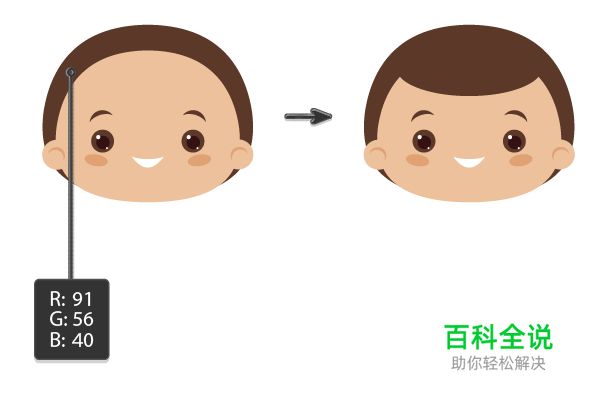
第十步: 为农民创造一侧的头发。 使用椭圆工具(L)画一个椭圆。同时保持选中它,使用转换锚点工具(Shift+C)单击底部锚点使变锋利。然后使用直接选择工具(A),选择左、右锚点向上移动。如下图所示:

第十一步:稍微向右倾斜侧面的头发,把它放在脸的左边。然后使用镜像工具 (O) 单击脸的中部 , 在新的对话框中,选择垂直角度90度,按下复制。得到右侧的头发,创建了一个完美对称的脸。选中头部所有的元素,进行编组(Ctrl+G)。如下图所示

2:帽子
第一步:使用矩形工具(M)画一个矩形同时保持选中它,单击效果>变形>凸出。在新的对话框,调整选项如你所见下图。之后选中矩形,复制(control + c, control+b),改变颜色,调整大小。如下图所示:

第二步: 使用椭圆工具(L)画一个椭圆,作为帽子的最顶部。再次使用椭圆工具(L)画一个大的椭圆,作为帽子的底部,填充颜色如下图所示;然后选择帽子的所有部件编组(方法:右击画板,快捷菜单中选择“编组”或者使用快捷键:ctrl+G)

第三步: 把它放在农民的头上。将头部和帽子编组。
3:身体
第一步:使用椭圆工具(L)画一个水平方向的椭圆和一个垂直方向的椭圆,将两个椭圆放在脸的后面,选中两个椭圆,打开路径选择器,形状模式选择“交集”,得到整个身体;如下图所示:

第二步:腿。 使用圆角矩形工具画一个小圆角矩形,如下图所见。选中身体和小的圆角矩形,打开路径查找器, 形状模式选择“减去顶层”,这样做得到两条腿.如下图所示:

第三步:在做下一个步骤之前,需要下载Round Any Corner script.的插件。它可以是你底部的拐角变得更加圆润。如果你不想这样做,那么可以保持原样。

4:裤子
第一步:选择农民的身体,复制在前面(control+ c,Control+F)。然后使用圆角矩形工具,画出三个圆角矩形(你只需要画一个复制出两个副本)。圆角矩形之间一定要有相同的距离。选择这三个圆角矩形和身体副本,打开“路经查找器”面板, 形状模式选择“减去顶层” ,改变形状的填充颜色(颜色见下图)。将身体(形状)和裤子(蓝色形状)放在脸的后面。如下图所示:

第二步:使用椭圆工具(L)画一个椭圆,可以填充任何颜色,右击画布快捷菜单中选择排列-后移一层(ctrl+[),选中椭圆和裤子, 打开“路经查找器”面板, 形状模式选择“交集” ,如下图所示:

第三步: 使用椭圆工具(L)画一个椭圆 ,(注意椭圆必须放在身体和裤子的中间),选中椭圆和身体,打开“路经查找器”面板, 形状模式选择“交集”,填充相应的颜色,如下图所示:

第四步:创建的裤子袖口。使用矩形工具(M)画一个蓝色的矩形。点击效果>变形>弧形,在打开的对话框并输入以下选项:

第五步: 选中上一步的形状,单击对象>扩展外观(扩展外观的作用是:把效果变成真正的物体属性变化,让物体真正的发生变化)。选中形状,复制出一份,放在裤子的底部。

第六步:衣服的口袋。画一个圆,填充和裤子一样的颜色(使用吸管工具) 。然后复制前一步骤中刚刚创建的形状(裤子的袖口),把它放在蓝色的圆的上部分,再次选择这个圆(ctrl+c,ctrl+b),复制出一个副本,选中副本,往下移动并填充颜色(颜色如下图所示)。选中所有的口袋编组,如图所示:

第七步: 使用椭圆工具(L)的同时按下shift键画两个小圆形作为裤子的两个纽扣,如下图所示:

5 :创建衬衫和衣领
第一步: 衣领。使用多边形工具, 画一个三角形 :点击画布,在弹出的对话框中边数输入3,半径任意。使用直接选择工具(A),移动锚点来 改变形状见下图。选中多边形,点击镜像工具(O),按下Alt键同时点击最右边的锚点处,在弹出的对话框中输入下图中的参数,单击复制,如下图所示:

第二步: 将衣领 放在头下方。如下图所示:

第三步:胳膊。使用椭圆工具(L)画一个椭圆,填充和脸一样的颜色(可以使用吸管工具),单击“效果-变形-弧形”,在打开的对话框中输入如下参数,将它放在身体后面,(提示:因为新的椭圆在顶部,要多使用几次“右击画布-排列-后移一层 ”),单击“对象-扩展外观”如下图所示:

第四步:衬衫。复制胳膊(ctrl+c,ctrl+f),得到胳膊的副本,使用椭圆工具(L)画一个椭圆,填充绿色(#67904A),选中胳膊的副本和绿色的椭圆,打开路径选择器(ctrl+shift+F9)面板,形状模式选择“交集”,将得到的形状移动到身体的下方如下图所示:

第五步: 衬衫的袖口。复制裤子的袖口,改变填充颜色,把它放在手和衬衫之间,使用同样的方法做出另一个袖口,如下图所示:

6: 创建耙
第一步: 首先用圆角矩形工具画一个圆角矩形,填充颜色(#D0E2DE);使用矩形工具画一个矩形,填充颜色(#55766D), 再一次使用圆角矩形工具创建一个长,水平的矩形,放在顶部,如图所示:

第二步: 耙的尖头叉子。 添加一个小圆角矩形, 按住Shift和Alt键从左边向右移动,然后继续按住Control+D重复上次动作。选中所有的尖头叉子右击画布,快捷菜单中选择“编组”(ctrl+G)

第三步:把耙放到如图所示的位置:

7:猪
第一步:使用椭圆工具(L)画一个椭圆,单击效果-变形-弧形,再打开的对话框中输入如下参数:

第二步:使用椭圆工具画一个比较小一点的椭圆,放到如图所示的位置:

第三步: 眼睛。使用椭圆工具(L)的同时按下shift键,画出一个正圆,填充颜色如图所示,再画一个小的正圆形,填充为白色,将两个正圆编组,选择整个眼睛按住Alt和Shift键,把它移到一边。现在你已经有了一个眼睛的副本。如下图所示:


第四步: 鼻子。使用椭圆工具(L)画一个粉红色的椭圆,单击效果-变形-弧形,再打开的对话框中设置选项参数如图所示,之后选中形状,复制出副本(ctrl+c,ctrl+B),向上移动,填充颜色;在使用椭圆工具添加两个小黑圆圈完成鼻子。选中所有的元素编组;如下图所示:


第五步: 耳朵。使用椭圆工具(L)创建一个粉红色的小椭圆。使用转换锚点工具(shift+c)点击底部的锚点使其变锋利,使用直接选择工具(A)将左右锚点向上移动,形成一个桃心的形状。如下图所示:


第六步:腿。使用椭圆工具(L)画一个粉色的椭圆,使用直接选择工具(A)调整锚点:左和右锚点向下移动,底部的锚点向右移动,如图所示:
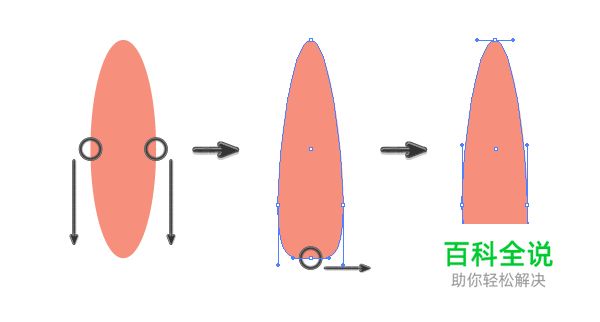
第七步:选中第一条腿,然后复制出另一条腿。然后选中两条腿,复制出副本,填充颜色为:#ed7a68,放到整个身体后面。注意后面的腿略高。如下图所示:

第八步:尾巴。使用椭圆工具(L)画一个椭圆,使用直接选择工具(A)调整锚点:上下锚点向左移动,左边的锚点向上移动,如图所示:

第九步:编组。

8: 创建干草
第一步:使用椭圆工具 (L)画一个椭圆,使用直接选择工具(A)调整锚点(左右锚点向下拉),如下图所示:
第二步:填充描边颜色,使用直线段工具画出上面的杂草,如下图所示:

9: 创建苹果
第一步:使用椭圆工具(L)画一个椭圆,填充下面你所看到的颜色,想左旋转;选中椭圆,使用镜像工具(O)的同时按下ALT键单击中心位置,在打开的对话框中输入如下参数,得到苹果的基本形状,如下图所示: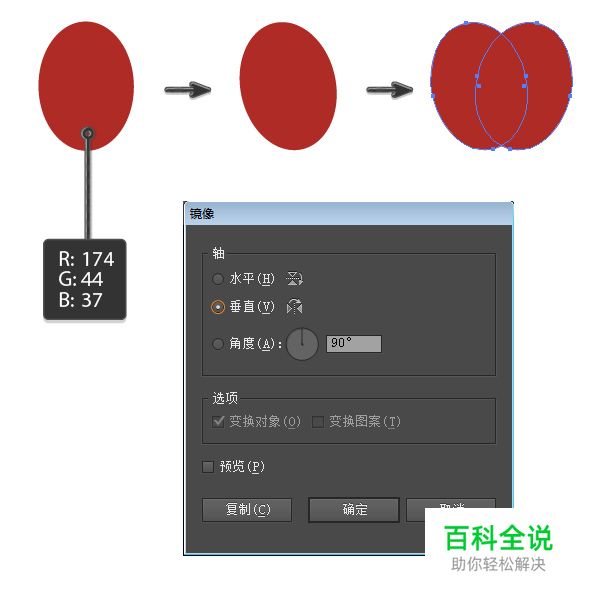

第三步:使用圆角矩形工具画一个窄的圆角矩形,填充和叶子相同的颜色,将它放在苹果主体形状的后面,然后将叶子摆放到相应的位置,如下图所示:
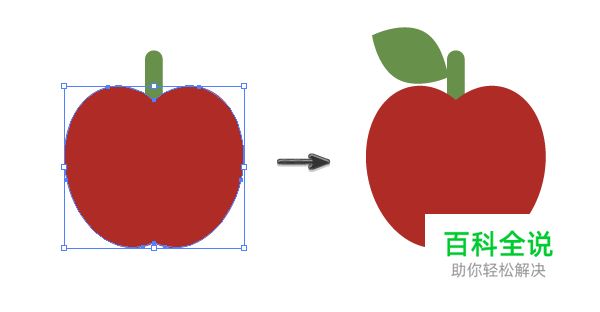
10: 把所有的元素放在一起

11: 创建背景
第一步:土地。使用椭圆工具(L)画一个椭圆,填充颜色,将它放到所有元素的后面(提示:右击画布,快捷菜单中选择排列–后移一层或使用快捷键:ctrl+[ ),如图所示:

第二步: 使用矩形工具(M)然添加一个600*600的正方形,填充颜色,将它放到最底层( 右击画布,快捷菜单中选择排列–置于底层或使用快捷键:ctrl+shift+[ )作为背景,如下图所示:

看完教程咱们交作业咯!点我直达作业提交页面>>
我希望你能喜欢这个教程,除了画出好看的插画外;还学会了如何使用形状工具、基本图形、以及路径查找器面板和镜像工具的用法,我们可以使用这些简单的方法画出更多好看的场景~
envatotuts+
作者:Nataliya Dolotko
译者:学UI网翻译社-菜菜美妞
